各种电脑系win7统怎么删除PS图片属性里的程序名称
时间:2018-01-29 21:24
小编:易激活
每次用ps软件P完的图片,属性里会出现一个PhotosShop的程序名称,多留个心眼,尤其公文类的,这样会让人知道你是利用PS做出来的图片,为了让别人不知道你是用什么软件做出来的图片,就把它给删除掉。下面我来给大家分享一下win7统怎么删除PS图片属性里的程序名称。
各种电脑系win7统怎么删除PS图片属性里的程序名称?方法/步骤
首先,先简单说win8系统下的处理方法。图片右键,点击属性,详细信息,会显示出该图片是由PS处理过的。(非win8系统直接跳到第四步)
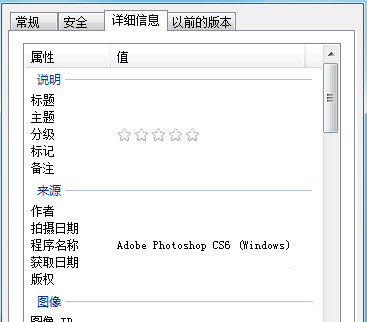
在详细信息里,找到“删除属性和个人信息”,点击。
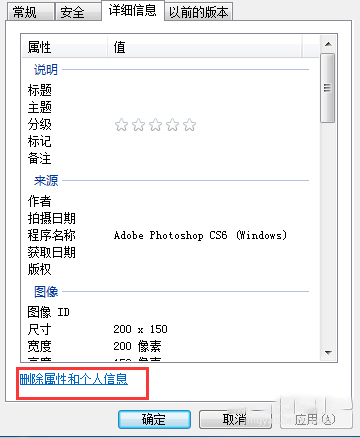
点击“从此文中删除以下属性”,然后把“作者”“拍摄日期”“程序名称”点√,点击“确定”后便删除。
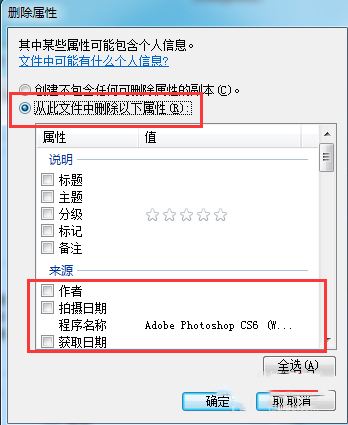
由于我系统是win7,所以“程序名称”前并不能点上,因此这个方法行不通。那接下来我们回到photoshop软件里面,在里面存储图片的时候删除程序名称。
做好的图片,点击“存储为web所用格式”,快捷键为ALT+CTRL+SHIFT+S。
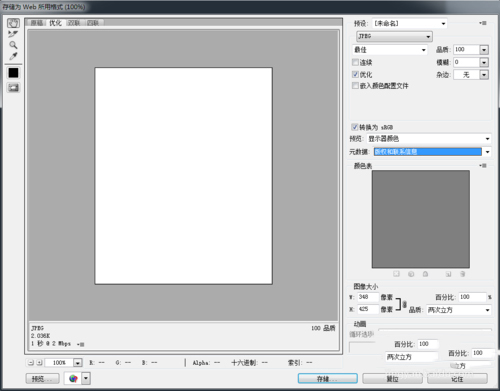
保存格式选择JEPG,然后在“元数据”那里点击下拉三角形,大多数PS默认的应该都是“版权和联系信息”,所以平常直接保存输出后的图片,就会带PS的程序名称,这个时候选择“无”,最后存储图片就可以了。
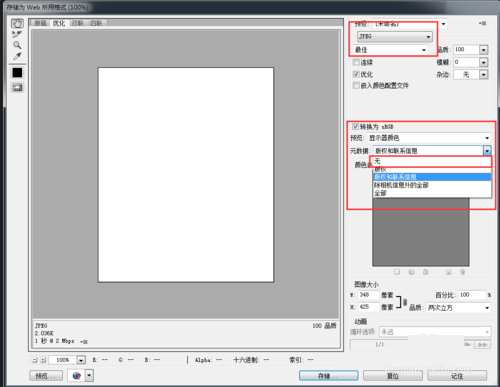
温馨提示:PS会自动记录你的设置,下一次保存的图片也将不显示程序名称,要想显示程序名称的话,把“无”选择为“版权和联系信息”就好。不过这个方法有个弊端,就是太大的图片,例如好几G的图片,就不能使用这个“存储为web所用格式”保存图片,不过要是一般处理公文类的图片,就足够了。希望能够帮助你。




















